So konvertieren Sie 4K UHD Blu-rays verlustfrei in 1080p
Zusammenfassung: 4K-UHD-Blu-rays bieten atemberaubende Qualität – doch sie sind groß, hardwarehungrig und oft unpraktisch im Alltag. Wenn Sie Ihre Filme flüssig abspielen oder platzsparend archivieren möchten, kann die Umwandlung in 1080p eine smarte Lösung sein. In diesem Artikel erfahren Sie, warum der Qualitätsverlust dabei minimal bleibt, wie HDR10 und Dolby-Ton erhalten bleiben und welche Tools – wie der DVDFab UHD Ripper und UHD to Blu-ray Converter – sich für den Umstieg am besten eignen. Mit praxisnahen Tipps, Vergleichen und Schritt-für-Schritt-Anleitungen zeigen wir Ihnen, wie Sie Ihre UHD-Sammlung in handliche 1080p-Versionen verwandeln – schnell, sicher und in Kinoqualität.
Inhaltsverzeichnis
4K-Ultra-HD klingt nach dem ultimativen Heimkino-Erlebnis – gestochen scharfe Details, kräftige Farben, echtes HDR. Doch in der Praxis merkt man schnell: Mit der beeindruckenden Auflösung kommen auch ganz neue Herausforderungen.
Wie viele andere habe ich festgestellt, dass mein Laptop oder Mediaplayer beim Abspielen von Ultra-HD-(UHD)-Inhalten schnell an seine Leistungsgrenzen stößt. Ein zweistündiger Film kann problemlos über 80 GB groß sein – und wenn der Fernseher oder die Streaming-Box kein 4K unterstützt, bleibt die brillante Bildqualität einfach ungenutzt. Außerdem dauert das Bearbeiten oder Schneiden von 4K-Videos ewig und belastet den Computer enorm. Deshalb wird für viele Heimkino-Fans eine Frage immer wichtiger: Wie kann man 4K-Blu-rays in handlichere 1080p-Videos umwandeln – ohne auf HDR und Soundqualität zu verzichten?
Genau darauf gibt dieser Artikel eine Antwort. Wir sehen uns an, wie das technische Downscaling funktioniert und welche Tools sich dafür in der Praxis bewährt haben.

Wie kann man 4K-UHD-Blu-rays in 1080p-Videos umwandeln?
Wenn Sie Ihre 4K-Ultra-HD-Blu-rays auch auf älteren Blu-ray-Playern abspielen möchten, ist DVDFab UHD to Blu-ray Converter genau das richtige Tool. Damit lassen sich 4K-Filme in das 1080p-Format einer Standard-Blu-ray (BD25 oder BD50) umwandeln – kompatibel mit nahezu jedem herkömmlichen Player. Die Software nutzt ein sogenanntes Downscaling-Verfahren: Die ursprüngliche 4K-Auflösung wird präzise auf 1080p reduziert, während HDR10, Original-Tonspuren und Menüstruktur vollständig erhalten bleiben. So genießen Sie weiterhin gestochen scharfe Bilder und perfekten Surround-Sound – nur in einem kleineren, leichter abspielbaren Format.
4K UHD Blu-ray in Standard Blu-ray umwandeln - Schritt-für-Schritt Anleitung
Schritt 1: Software herunterladen und UHD-Blu-ray vorbereiten
Laden Sie die 64-Bit-Version von DVDFab UHD to Blu-ray Converter herunter und installieren Sie die Software auf Ihrem PC. Legen Sie die 4K Ultra HD Blu-ray-Disc in ein externes oder internes Blu-ray-Laufwerk ein.
Schritt 2: „UHD to Blu-ray“-Modus wählen
Öffnen Sie DVDFab und wechseln Sie zur Registerkarte „Copy“. Die Software lädt den 4K-Film automatisch. Klicken Sie dann auf den Modus-Schalter und wählen Sie den „UHD to Blu-ray“-Modus aus, um mit der Konvertierung zu beginnen.
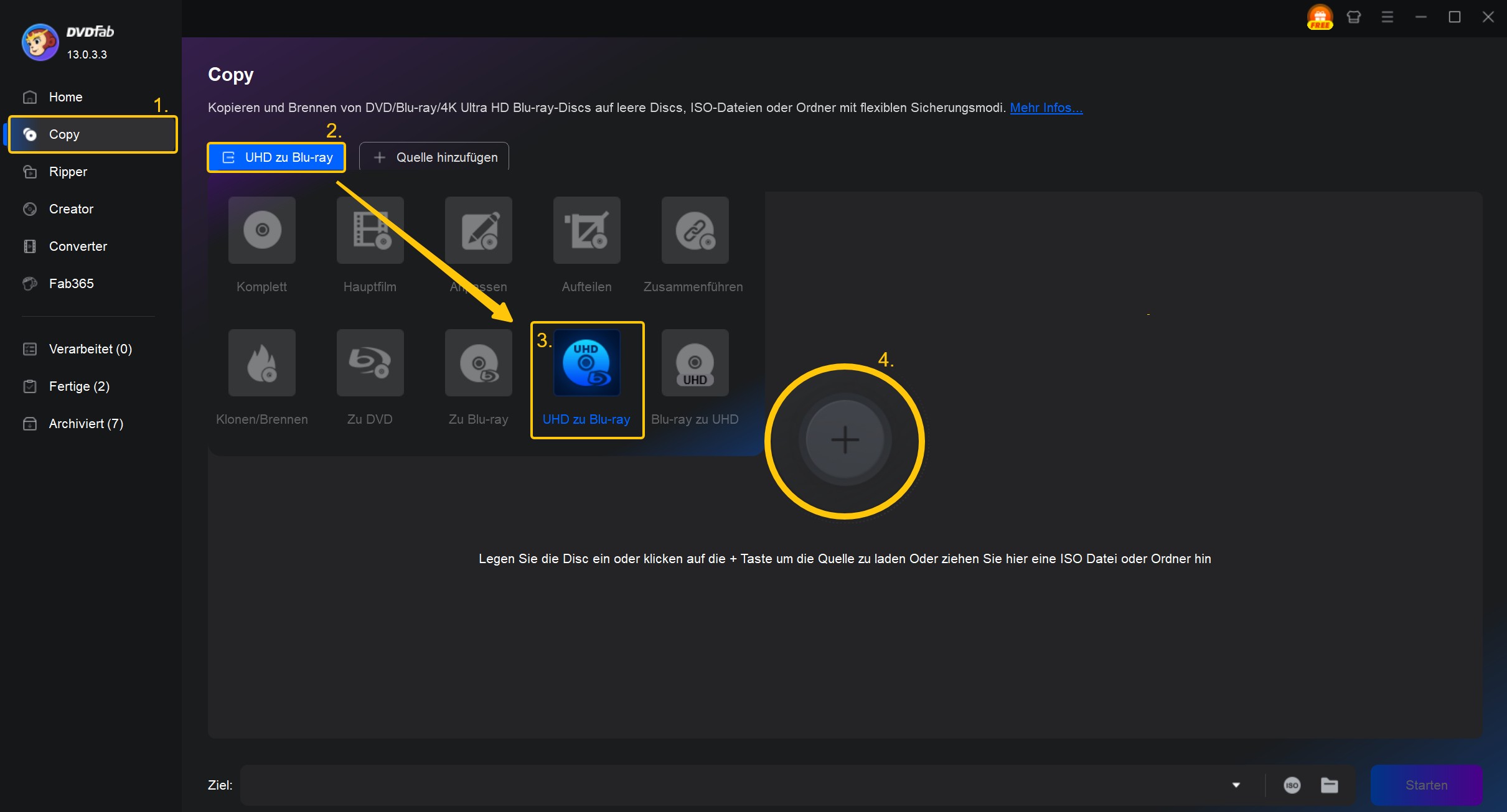
Schritt 3: Profil und Einstellungen anpassen
Wählen Sie unter „Anderes Profil wählen“ die gewünschten Inhalte aus.
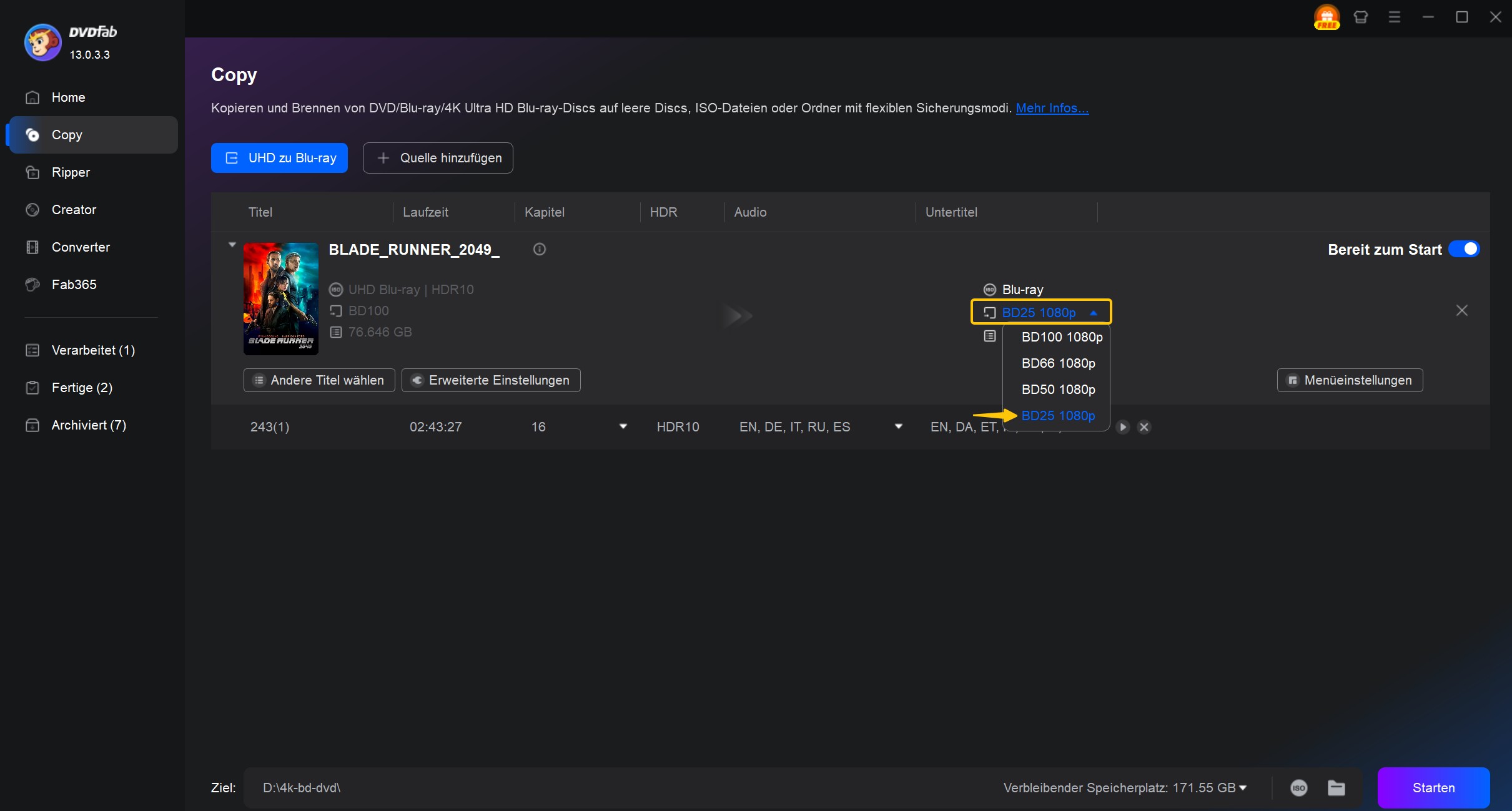
Unter den „Erweiterten Einstellungen“ können Sie die Ausgabedateigröße anpassen, je nachdem, ob Sie eine kleinere Datei (BD25) oder eine höhere Qualität (BD50) wünschen.
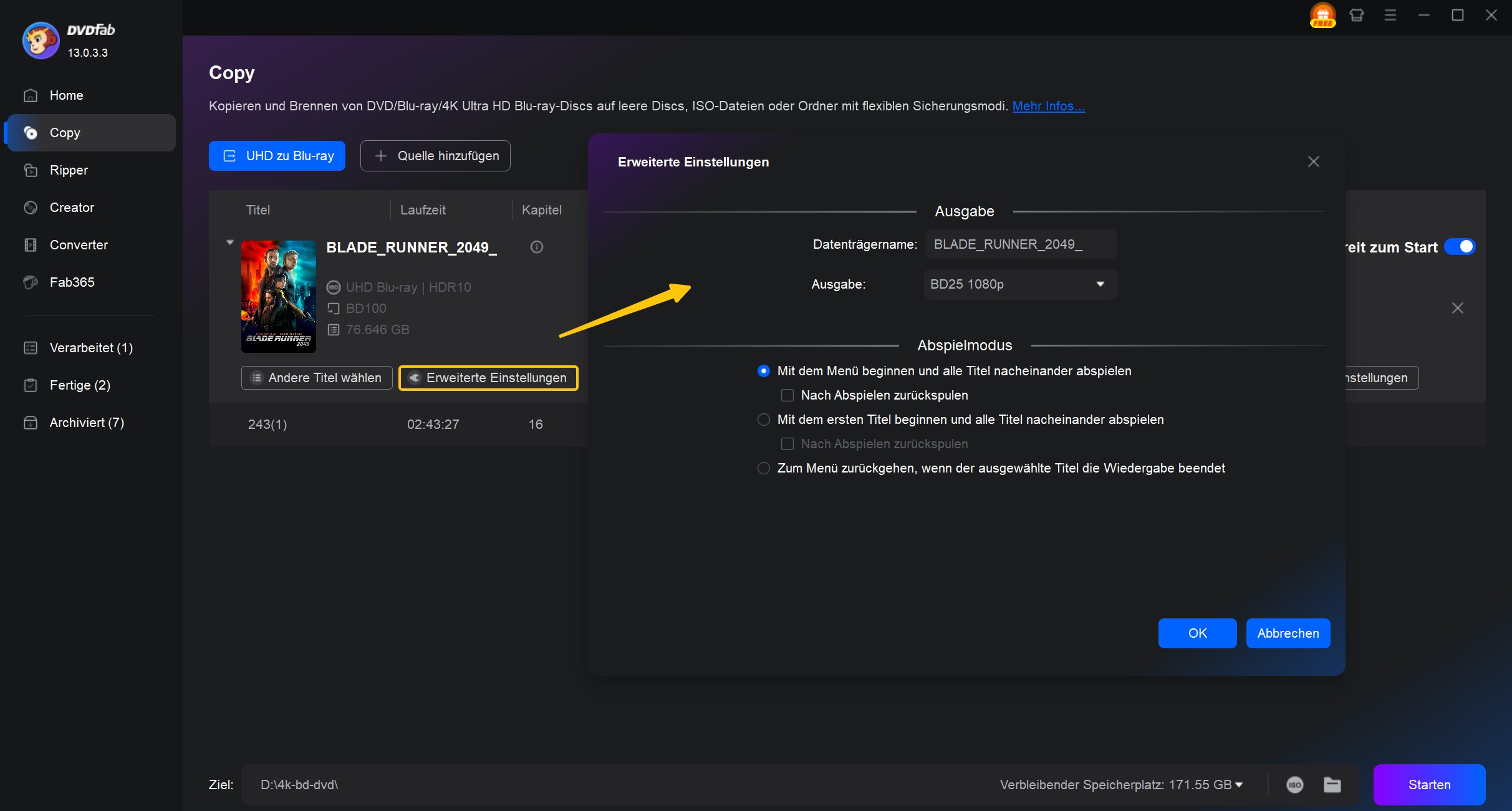
Schritt 4: 4K Videos auf UHD Konvertieren und auf dem Blu-ray-Player abspielen
Klicken Sie auf „Starten“, um den Konvertierungsprozess zu starten. Sobald dieser abgeschlossen ist, können Sie die umgewandelte Blu-ray-Disc auf jedem Blu-ray-Player problemlos abspielen. Die Konvertierung sorgt dafür, dass Sie die bestmögliche Bild- und Tonqualität erhalten, selbst wenn Ihr Player kein 4K unterstützt.
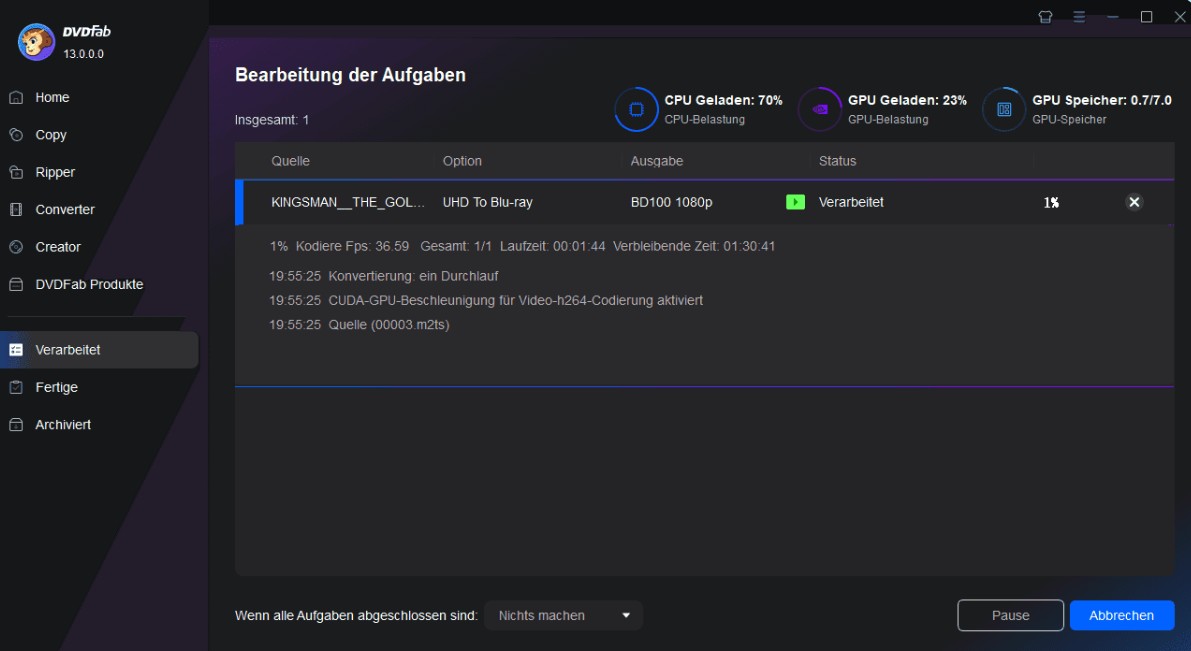
Hinweis: Möchten Sie immer noch 1080P Videos in 4K UHD Qualität umwandeln? DVDFab All-In-One vereint 26 leistungsstarke Module in einer einzigen Software – darunter auch der neueste NVIDIA AI Video Enhancer. Damit können Sie nicht nur 4K-Videos konvertieren, sondern auch DVDs und Blu-rays rippen, kopieren und sogar kopiergeschützte oder regionsbeschränkte Discs problemlos verarbeiten. Ob Sie Videos in 4K umwandeln, eine alte DVD sichern oder eine Blu-ray als ISO archivieren möchten – diese Lösung deckt alles ab.
Bonus:
*Jetzt bietet DVDFab auf https://dvdfab.at/dvdfab-promotion.htm Sonderangebote an. Beeilung! Nicht verpassen!
Alternative: 4K-UHD rippen und als 1080p-Datei speichern
Wenn Sie Ihre Filme lieber digital sichern oder streamen, ist der DVDFab 4K UHD Ripper die bessere Wahl.
Er ermöglicht es, 4K-UHD-Blu-rays direkt zu rippen, in MP4 oder MKV umzuwandeln und dabei HDR10 oder Dolby Vision zu erhalten.
Im Gegensatz zu Web-Convertern, die bei 80-GB-Dateien schnell an Grenzen stoßen, arbeitet diese Software zum 4K-UHD-Rippen offline und GPU-beschleunigt – zuverlässig, sicher und in Studioqualität. Er ist perfekt, wenn Sie Ihre UHD-Filme auf NAS-Systemen, Mediaplayern oder Tablets abspielen möchten, ohne jedes Mal die Disc einlegen zu müssen.
Wenn Sie UHD-Filme auf Ihrem NAS-System, Mediaplayer oder Tablet abspielen möchten, ohne jedes Mal eine Disc einlegen zu müssen, ist er ideal – ich habe es schon unzählige Male ausprobiert.
4K UHD Blu-rays in 1080p Videos umwandeln - Schritt-für-Schritt Anleitung
Schritt 1: Laden Sie den DVDFab UHD Ripper herunter und installieren Sie ihn.
Wählen Sie im Startfenster die Option „Ripper“ oben aus. Legen Sie eine Disc ein oder klicken Sie auf die + Option, um eine Quelle zu laden, oder ziehen Sie eine ISO-Datei auf den Startbildschirm.
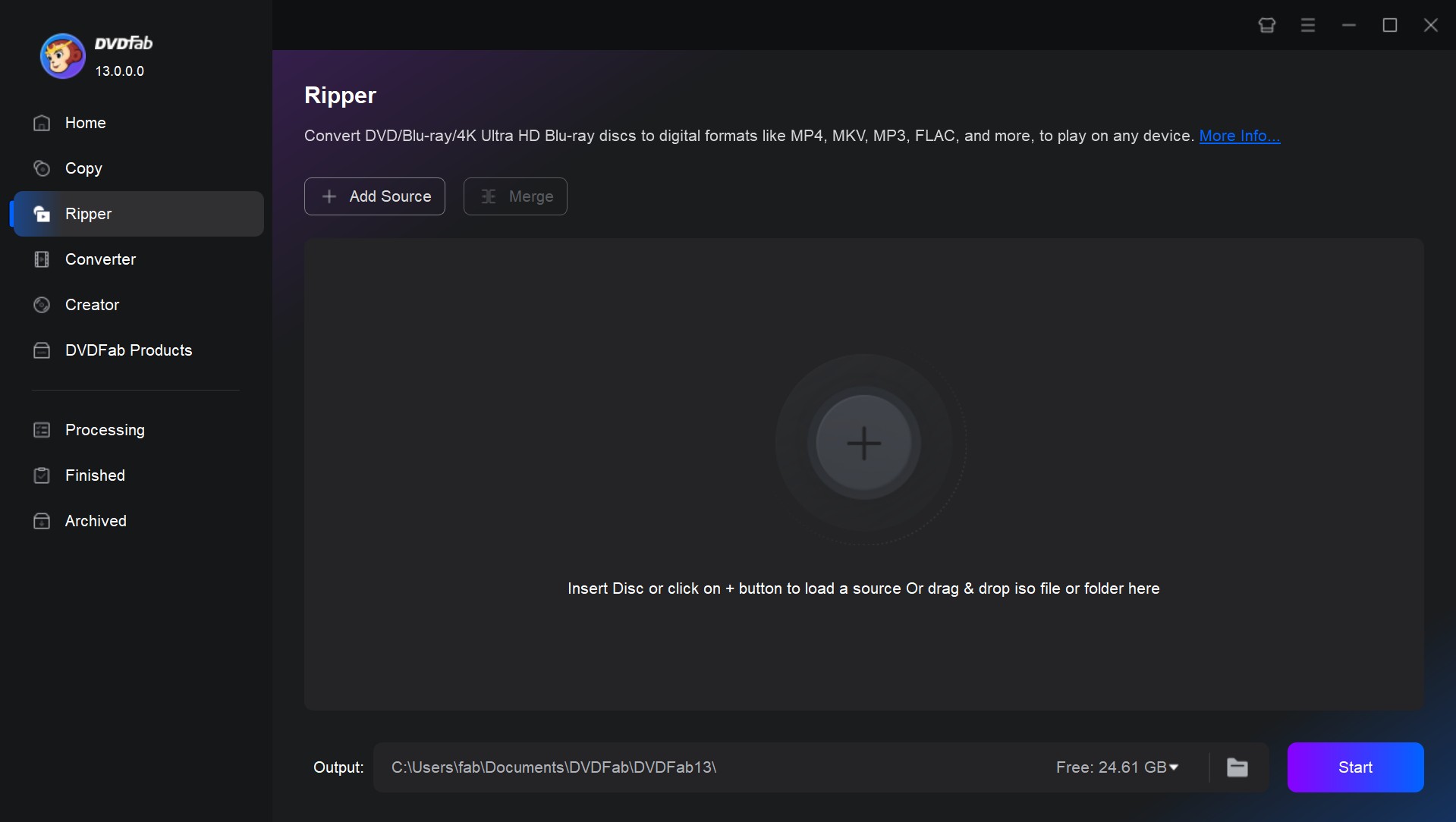
Schritt 2: Klicken Sie auf die Profilumschalter-Schaltfläche und wählen Sie im Videoabschnitt MKV oder MP4 aus. Um die Auflösung der Ausgabedatei auf 1080p zu ändern, öffnen Sie das Fenster „Erweiterte Einstellungen“, klicken Sie auf das Dropdown-Menü „Auflösung“ und wählen Sie 1080p. Sie können weitere Änderungen vornehmen, wie z. B. die Änderung der Codierungsmethode oder der Videoqualität, um die Dateigröße weiter anzupassen.
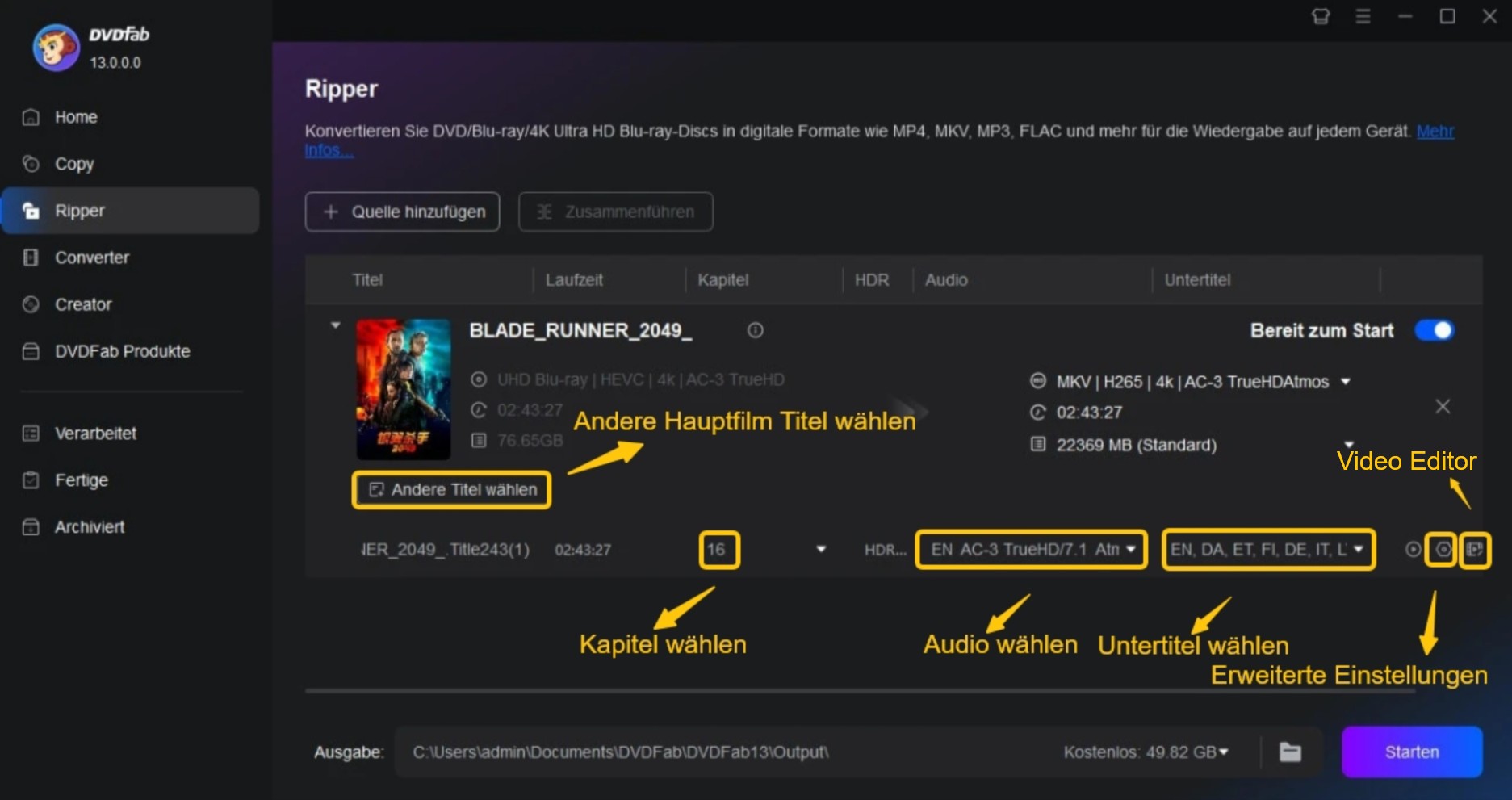
Sie können auch die Audioeigenschaften wie den Audiocodec der Ausgabedatei ändern. Wenn Sie qualitativ hochwertigen Ton wünschen, wählen Sie im Dropdown-Menü „Kanäle“ Dolby Surround oder Dolby Pro Logic II anstelle von Stereo oder Mono.
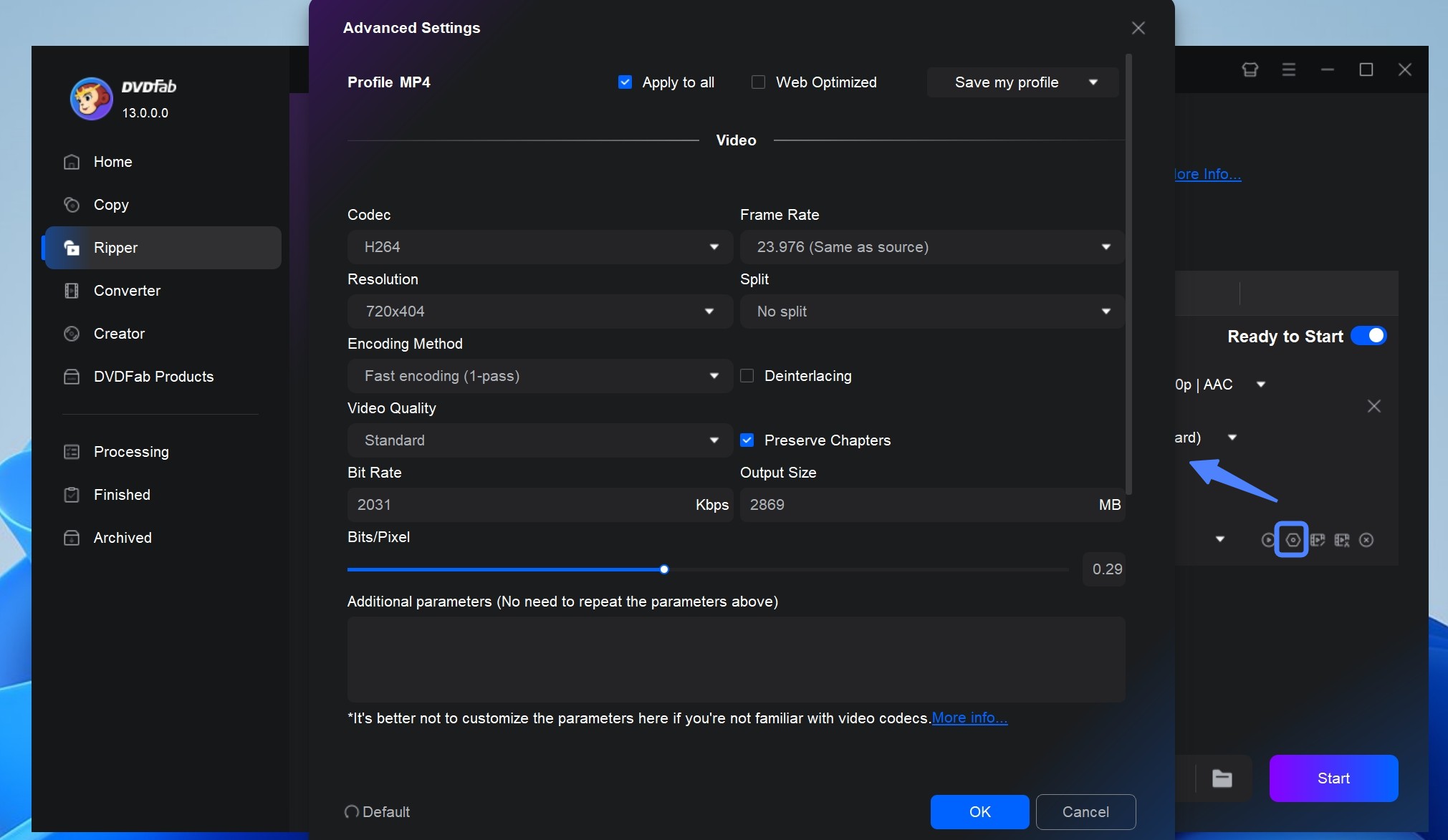
Schritt 3: Wenn Sie Änderungen am Video vornehmen möchten, wie z. B. das Zuschneiden oder Trimmen, können Sie den Video-Editor dafür verwenden. Er unterstützt das Hinzufügen von Untertiteln, Wasserzeichen oder das Anpassen von Helligkeit, Kontrast und Sättigung des Videos.
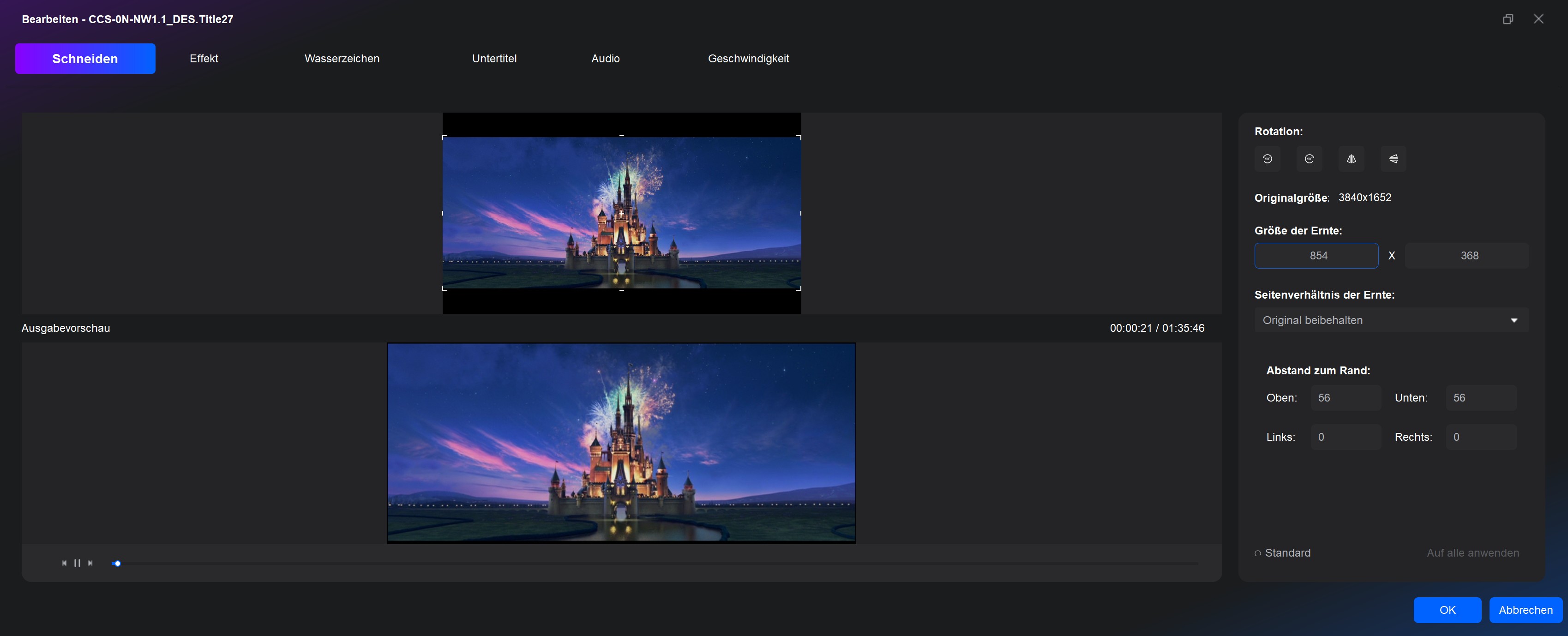
Schritt 4: Nachdem Sie die Anpassungseinstellungen abgeschlossen haben, klicken Sie auf die Schaltfläche „Start“, um den Konvertierungsprozess zu starten. Sie können die Aufgabe jederzeit während des Prozesses abbrechen.
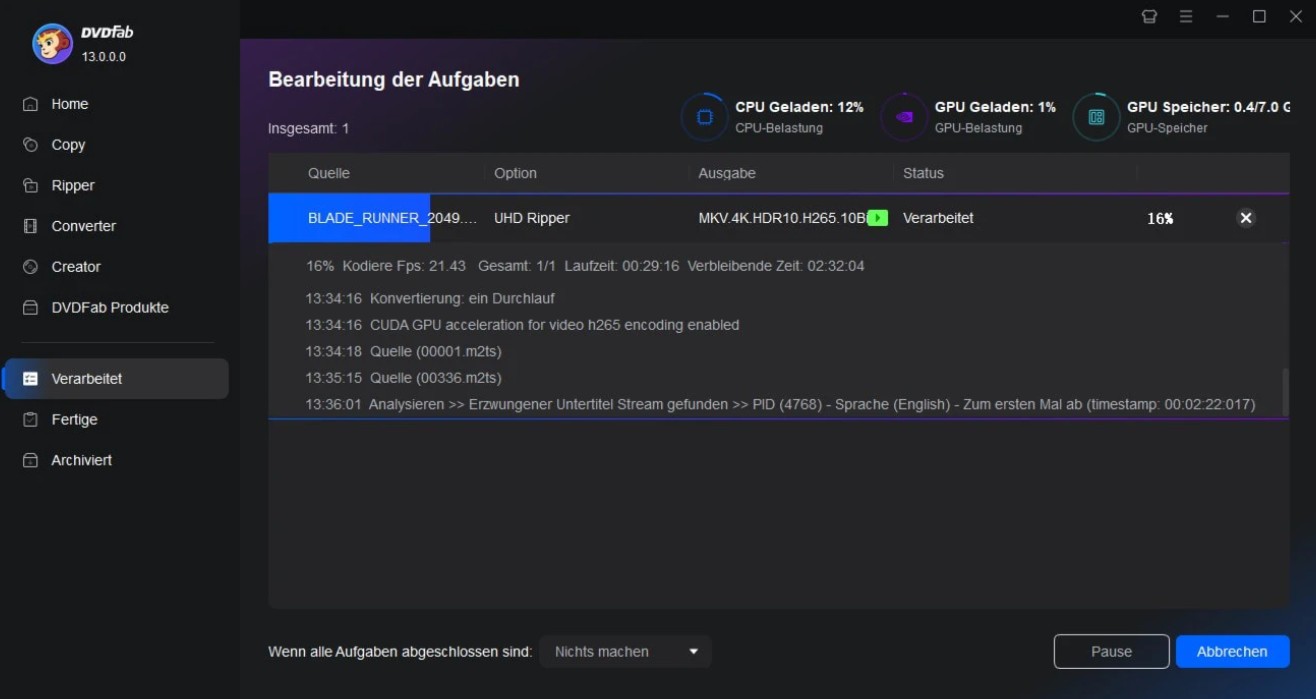
Warum 4K-Blu-rays in 1080p-Videos umwandeln?
Obwohl 4K-Blu-rays technisch das beste Bild liefern, zeigt sich im praktischen Einsatz schnell: 1080p bietet oft das bessere Verhältnis zwischen Qualität, Speicherbedarf und Kompatibilität.
Nach mehreren Vergleichen beim Rippen und Abspielen auf unterschiedlichen Geräten ist klar – die Konvertierung bringt kaum sichtbare Verluste, aber spürbare Vorteile.
1. Speicherplatz & Kompatibilität
Eine 4K-Blu-ray belegt häufig 70–100 GB. Selbst bei effizienter HEVC/H.265-Kompression bleibt die Datei rund viermal größer als dieselbe Szene in 1080p.
Beim Archivieren oder Streamen, etwa über Plex oder NAS, wurde das schnell unpraktisch. Nach der Umwandlung in 1080p sparte ich etwa 70 % Speicherplatz, und die Wiedergabe lief selbst auf älteren Fernsehern oder Laptops stabil – ohne Ruckeln oder Buffering.
2. Sichtbarer Unterschied im Alltag
Tests von RTINGS.com und TechRadar bestätigen: Auf Bildschirmen unter 55 Zoll ist der Unterschied zwischen 4K und 1080p ab einer Sitzdistanz von rund 2–2,5 Metern kaum erkennbar.
Auch bei meinen Tests – am 50-Zoll-TV und auf dem Laptop – wirkte 1080p praktisch gleich scharf, während Lüfter und CPU-Auslastung deutlich geringer blieben. Nur auf sehr großen Leinwänden lohnt sich 4K wirklich.
3. HDR & Surround bleiben erhalten
Mit Tools wie DVDFab UHD Ripper bei korrekter Einstellung lassen sich 4K-Blu-rays in 1080p konvertieren, ohne HDR oder Tonqualität zu verlieren.
HDR10, Dolby Atmos und DTS-HD MA bleiben vollständig erhalten – Farben, Kontrast und Raumklang wirken nahezu identisch, nur die Auflösung ist kleiner.
Beim Downscaling wird das 4K-Signal (3840 × 2160 px) exakt auf 1920 × 1080 px umgerechnet.
Moderne Converter analysieren jedes Frame, rekonstruieren Farben und vermeiden Artefakte.
Dank GPU-Beschleunigung (z. B. NVIDIA CUDA, Intel Quick Sync) läuft dieser Prozess bis zu fünfmal schneller – bei nahezu unveränderter Bildqualität.
4K vs. 1080p – Vergleich in Zahlen
| Merkmal | 4K UHD (HEVC/H.265) | 1080p (H.264/H.265) | Unterschied / Empfehlung |
|---|---|---|---|
| Auflösung | 3840 × 2160 px | 1920 × 1080 px | 4× mehr Pixel, visuell kaum erkennbar > 2 m |
| Dateigröße (2 Std.) | 60–100 GB | 15–25 GB | bis −70 % kleiner |
| Bitrate | 80–128 Mbit/s | 8–12 Mbit/s | spart Bandbreite & Speicher |
| Leistungsbedarf | hohe GPU-/CPU-Last | läuft flüssig auf allen Geräten | 1080p alltagstauglicher |
| HDR & Audio | HDR10, Dolby Atmos | bleibt bei richtiger Konvertierung erhalten | kaum Unterschied |
| Einsatzbereich | Heimkino mit 4K-TV | Laptop, NAS, Streaming | 1080p meist sinnvoller |
Also, die Konvertierung von 4K-Blu-rays in 1080p-Videos ist kein Rückschritt, sondern eine effiziente Optimierung. Man spart Speicherplatz, verbessert die Kompatibilität und behält nahezu dieselbe Bild- und Tonqualität. Zusammenfassend lässt sich sagen, dass 1080p meiner Meinung nach generell die bessere Wahl für Plex-Server, mobile Geräte oder alltägliches Streaming ist – und optisch kaum vom Original zu unterscheiden ist.
FAQs
Nicht unbedingt. Wenn das Downscaling richtig durchgeführt wird, bleibt die Bildqualität auf erstaunlich hohem Niveau. Der größte Unterschied zwischen 4K und 1080p liegt in der Auflösung, doch auf normalen Bildschirmgrößen (bis 55 Zoll) oder bei einem Sitzabstand von über zwei Metern ist dieser Unterschied für das menschliche Auge kaum wahrnehmbar. Moderne Konverter wie DVDFab UHD to Blu-ray Converter nutzen hochwertige Skalierungsalgorithmen, die Schärfe, Kontrast und Farbtiefe weitgehend erhalten – das Ergebnis wirkt oft fast identisch zum Original.
Das hängt vom Tool ab – aber mit professioneller Software kann HDR10 vollständig beibehalten werden. Gute Programme wie DVDFab UHD Ripper lesen die HDR-Metadaten aus der Quelle und übertragen sie in das neue 1080p-Video, solange das Ausgabegerät es unterstützt. Dadurch bleiben helle und dunkle Bereiche, Farbtiefe und Dynamik erhalten. Wichtig ist, beim Export HDR10 oder BT.2020-Farbraum aktiviert zu lassen, anstatt in SDR zu konvertieren, da sonst der erweiterte Kontrastumfang verloren geht.
Für die meisten Anwender sind MP4 (H.264) und MKV (H.265) die beste Wahl. MP4 bietet maximale Kompatibilität – fast jedes Gerät kann es abspielen. MKV hingegen ermöglicht höhere Effizienz und unterstützt erweiterte Features wie Untertitel, Mehrkanalton und HDR10. Wer die Disc-Struktur erhalten möchte, kann außerdem als BD25 oder BD50 Blu-ray ausgeben, um sie auf klassischen Blu-ray-Playern abzuspielen. Wichtig ist, eine Bitrate zwischen 8 und 12 Mbit/s zu wählen, um eine saubere 1080p-Qualität zu erzielen.
Fazit
Es ist wichtig, ein gutes 4K 1080p Converter Tool bei der Konvertierung Ihrer UHD Videos zu nutzen, um ein Erlebnis wie im Kino zu erhalten. Der DVDFab Video Converter zum 4K in 1080p umwandeln kann dies perfekt für Sie erledigen und Sie werden sich in Zukunft nie wieder nach einem Tool zur Video-/Audiokonvertierung oder -verarbeitung umsehen. Wenn Sie eine 4K Blu-ray Disc gekauft haben, können Sie außerdem eine Kopie auf Ihrem Computer machen und die Größe verkleinern (z.B. von der UHD Blu-ray zum 1080p Video). Der DVDFab UHD Ripper erledigt das schnell und problemlos.


